Office-Verknüpfungen bleiben nach der Deinstallation von Office erhalten
Wenn Office auf Ihrem neuen Windows 10-PC vorinstalliert ist und Sie es deinstallieren, bevor es das erste Update durchführen kann, hinterlässt es möglicherweise die Office-App-Verknüpfungen im Startmenü. Es scheint, dass Office immer noch installiert ist, obwohl dies nicht der Fall ist. Führen Sie einen der folgenden Schritte aus, um die unerwünschten Verknüpfungen zu entfernen:
Option 1 – Deinstallieren Sie Office vollständig mit dem Easy-Fix-Tool
Wählen Sie die Schaltfläche unten aus, um das Support-Tool für die Office-Deinstallation herunterzuladen und zu installieren.
Führen Sie die folgenden Schritte aus, um das Deinstallations-Support-Tool für Ihren Browser herunterzuladen.
Tipp: Das Herunterladen und Installieren des Tools kann einige Minuten dauern. Nach Abschluss der Installation wird das Fenster Office-Produkte deinstallieren geöffnet.
Edge oder Chrome
Klicken Sie in der unteren linken Ecke mit der rechten Maustaste auf SetupProd_OffScrub.exe > Öffnen .

Edge (älter) oder Internet Explorer
Wählen Sie unten im Browserfenster Ausführen aus, um SetupProd_OffScrub.exe zu starten.

Feuerfuchs
Wählen Sie im Popup-Fenster Datei speichern und dann im oberen rechten Browserfenster den Download-Pfeil > SetupProd_OffScrub.exe aus .

Wählen Sie die Version aus, die Sie deinstallieren möchten, und wählen Sie dann Weiter aus.
Folgen Sie den verbleibenden Bildschirmen und starten Sie Ihren Computer neu, wenn Sie dazu aufgefordert werden.
Nachdem Sie Ihren Computer neu gestartet haben, wird das Deinstallationstool automatisch erneut geöffnet, um den letzten Schritt des Deinstallationsvorgangs abzuschließen. Folgen Sie den verbleibenden Anweisungen.
Wählen Sie die Schritte für die Version von Office aus, die Sie installieren oder neu installieren möchten. Schließen Sie das Deinstallationstool.
Microsoft 365 | Büro 2021 | Büro 2019 | Büro 2016 | Büro 2013 | Büro 2010 | Büro 2007
Option 2 – Verknüpfungen manuell löschen
Um eine Office-Verknüpfung, die nach einer Deinstallation zurückbleibt, manuell zu entfernen, suchen Sie sie im Startmenü und klicken Sie darauf. In diesem Beispiel entfernen wir die Word 2016-Verknüpfung:
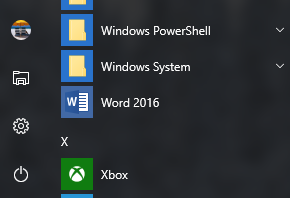
Ein Dialogfeld wird angezeigt, in dem Sie gefragt werden, ob Sie die Verknüpfung löschen möchten. Wählen Sie Ja .
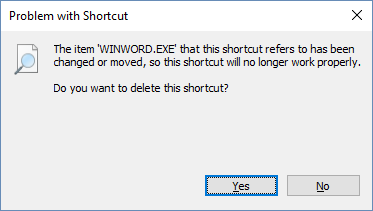
Suchen Sie weiterhin nach anderen Office-Verknüpfungen und folgen Sie demselben Verfahren, um sie zu entfernen.
No comments:
Post a Comment